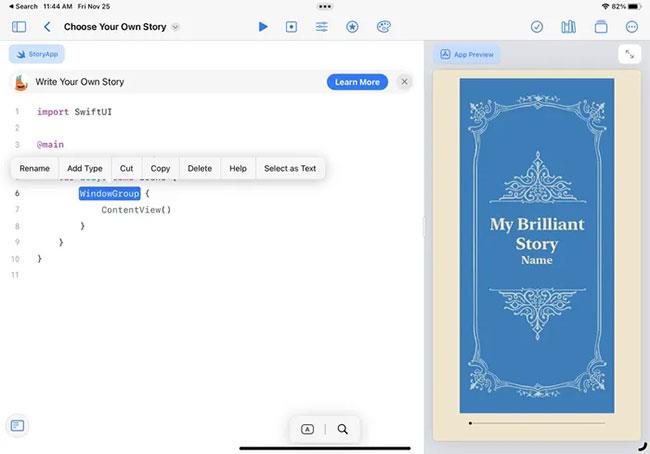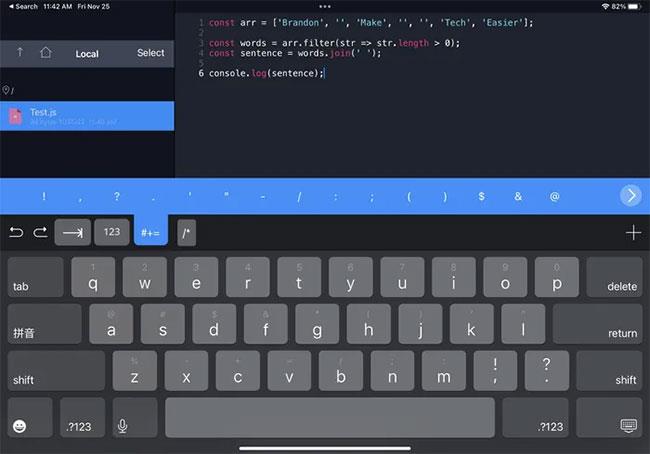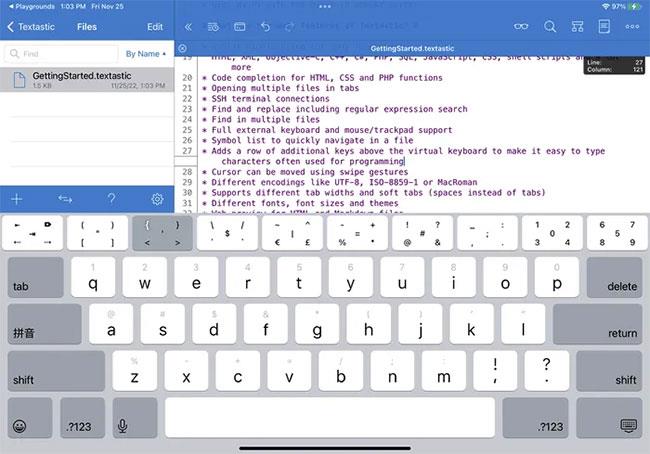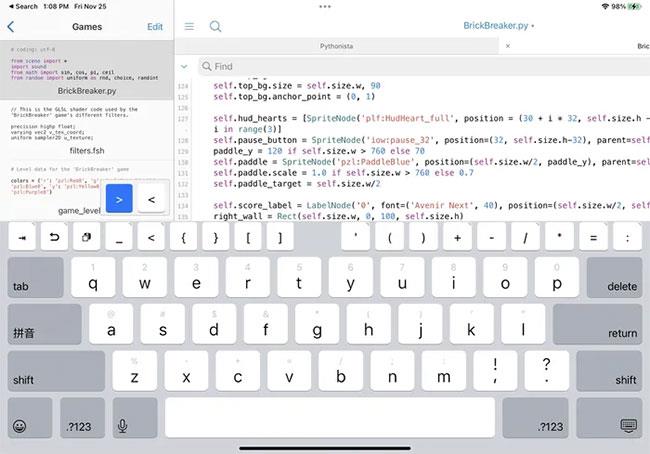Obwohl die meisten Entwickler beliebte IDEs wie Xcode und Sublime Text auf ihren Macs verwenden , wissen nur wenige, dass ihre iPhones und iPads auch mit Programmieranwendungen umgehen können. Auch wenn sie möglicherweise nicht so leistungsstark sind wie die Desktop-Versionen, gibt es sicherlich einige mobile Optionen, die als leistungsstarke zusätzliche IDEs für Ihr Hauptgerät fungieren können. Schauen wir uns die 5 besten Programmier-Apps für iOS an.
1. Swfit-Spielplätze (kostenlos)
Egal, ob Sie gerade erst anfangen, die Programmiersprache von Apple zu lernen, oder ein erfahrener Entwickler sind, die Swift Playgrounds-App wird Sie überraschen. Diese App entstand als Initiative von Apple, um das Erlernen von Swift unterhaltsam zu gestalten, und hat sich im Laufe der Jahre weiterentwickelt. Heute finden Sie eine Reihe von Lektionen, die Ihnen helfen, die Grundlagen des Programmierens zu erlernen, indem Sie Rätsel in einer interaktiven 3D-Welt lösen. Das ist jedoch nur ein Teil von Swift Playgrounds.
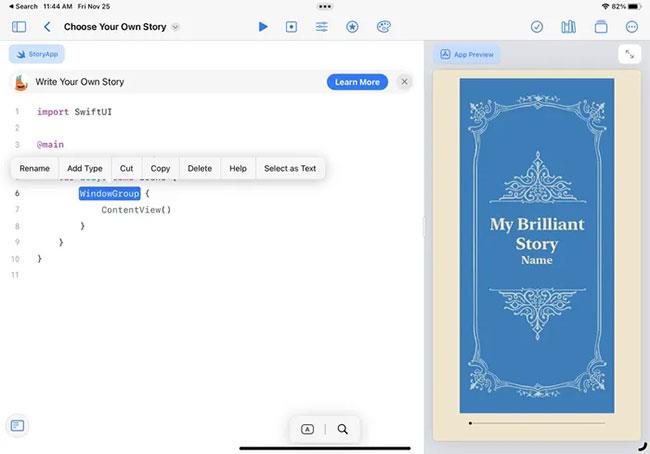
Swfit Playgrounds-Codierungsanwendung für iOS
Diese App bietet Ihnen auch eine leere Leinwand zum Codieren, auf der Sie üben, Ihren Code testen und sogar etwas von Grund auf programmieren können. Sie können Ihre Anwendung ganz einfach neben dem Code-Editor in der Vorschau anzeigen, was andere Programmieranwendungen nicht können. Es lässt sich auch in iPadOS-Frameworks integrieren und ermöglicht Ihnen, Ihre App im App Store von Apple einzureichen. Der einzige Nachteil ist, dass Swift Playgrounds nur für das iPad und nicht für das iPhone verfügbar ist.
Vorteil
- Tolles Tutorial und enthält Beispielprojekte
- Kann eine Vorschau der Anwendung anzeigen, an der Sie arbeiten
Defekt
- Einschränkung der Swift-Anwendungsentwicklung
- Die ausgewählte Datei kann nicht geöffnet und bearbeitet werden
2. Koder-Code-Editor (kostenlos)
Koder ist eine vollständige Entwicklungsumgebung, die speziell für iOS und iPadOS entwickelt wurde und über 80 Programmiersprachen, Syntaxhervorhebung und automatische Vervollständigung unterstützt, was sie unglaublich leistungsstark macht. Koder scheint eine großartige Alternative zu sein, zumindest während wir darauf warten, dass Xcode und andere Desktop-Code-Editoren auf iPhone und iPad erscheinen.
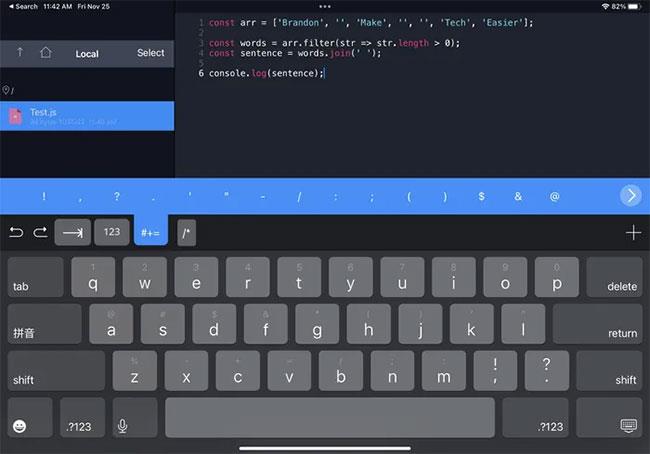
Koder-Verschlüsselungsanwendung
Unter anderem unterstützt Koder sowohl lokale als auch Remote-Verbindungen. In diesem Sinne funktioniert die App mit Dropbox, (S)FTP und WebDAV. Sie können problemlos zwischen lokalen und Remote-Verbindungen hoch- und herunterladen. Und wenn es um den lokalen Dateizugriff geht, können Sie über jeden Webbrowser auf Ihre Dateien zugreifen. Schließlich verfügt Koder über ablenkungsfreie Bearbeitungsfunktionen auf Desktop-Ebene.
Vorteil
- Ermöglicht den Dateizugriff von entfernten Standorten
- Motiv und Farben sehen toll aus
Defekt
- Symbolleiste anzeigen, auch wenn eine externe Tastatur angeschlossen ist
3. Textastic Code Editor (kostenpflichtig)
In vielerlei Hinsicht ähnelt Textastic Koder. Textastic ist auf iOS und iPadOS verfügbar, unterstützt über 80 Sprachen und ist sogar mit TextMate- und Sublime Text 3-Designs und Syntaxdefinitionen kompatibel.
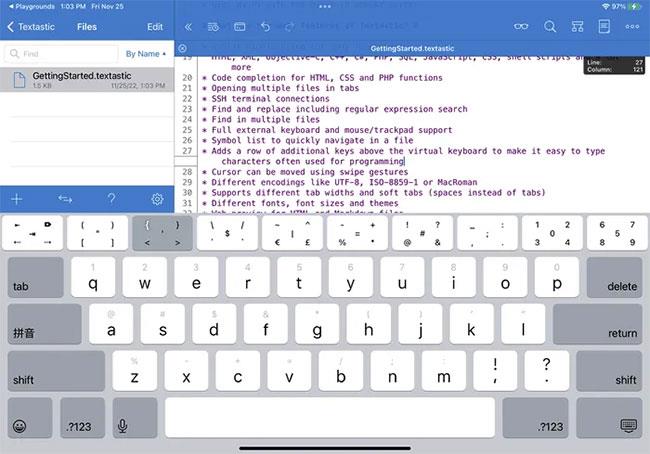
Textastische Programmieranwendung
Wenn es um andere Funktionen geht, ist Textastic für seine Geschwindigkeit bekannt. Es basiert auf nativen iOS- und iPadOS-APIs wie Core Text und ermöglicht Ihnen die einfache Durchführung komplexer Vorgänge. Die App bietet zahlreiche Optionen zum Importieren und Exportieren Ihrer Dateien, unterstützt externe Tastaturen und verfügt über eine Cursornavigation zur einfachen Textauswahl. Es ist leicht zu erkennen, warum dies eine der besten Programmier-Apps für iPhone und iPad ist.
Vorteil
- Berühren und ziehen Sie die Methode, um Symbole superschnell auszuwählen
- Blenden Sie die Symbolleiste intelligent aus, wenn Sie eine externe Tastatur anschließen
Defekt
- Die Benutzeroberfläche sieht nicht sehr schön aus
4. Pythonista 3 (kostenpflichtig)
Für die Python-Programmierer da draußen ist Pythonista 3 ein vollständiger Python-Editor zum Schreiben von Code auf dem iPad oder iPhone. Während Python-Entwickler bereits mit den bereitgestellten Standardbibliotheken vertraut sind, gehört zu den Vorteilen von Pythonista die Interoperabilität mit nativen iOS-Funktionen wie Standortdaten, Kontakten und Kommentaren, Erinnerungen, Fotos usw.
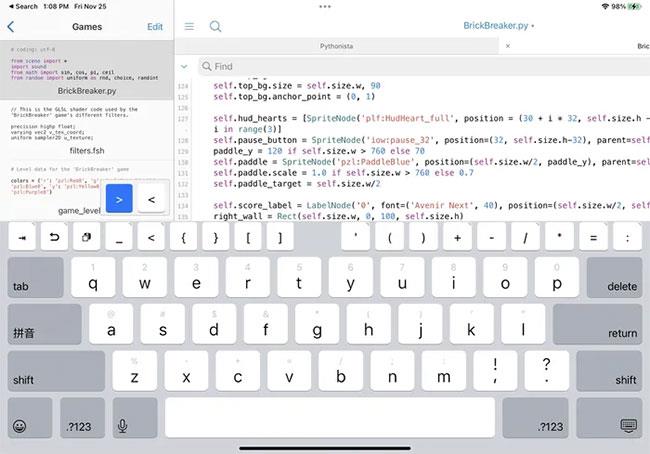
Pythonista-Programmieranwendung
Beim Schreiben von Code mit Pythonista 3 können Sie Funktionen auf Desktop-Niveau erwarten. Dazu gehören Syntaxhervorhebung und Codevervollständigung sowie eine Gliederungsansicht und Unterstützung für mehrere Registerkarten. Ein weiteres tolles Feature sind die leistungsstarken interaktiven Eingabeaufforderungen, mit denen Sie Snippets sofort ausprobieren oder spezielle Berechnungen durchführen können. Und schließlich unterstützt Pythonista Farbthemen, benutzerdefinierte Tastaturen und verfügt über ein Snippet-System, um Ihre Codierung zu beschleunigen.
Vorteil
- Enthält Beispiel-Python-Projekte
Defekt
- Kann nur Python-Dateien und Textdateien öffnen
5. Puffercode-Editor (kostenpflichtig)
Wie andere Codierungs-Apps für iOS bietet Buffer Editor eine speziell entwickelte und dedizierte Entwicklungsumgebung. Es ist sicher, dass diese Anwendung fast alle Ihre Anforderungen als Entwickler erfüllt. Das beginnt mit der hochgradig anpassbaren Benutzeroberfläche von Buffer, die es Ihnen ermöglicht, problemlos zwischen mehreren Themen zu wechseln. Das Beste daran ist, dass die App stark für iPhone und iPad optimiert ist und eine Vielzahl von Multitasking-Vorgängen unterstützt.
Anwendung „Buffer Code Editor“.
Es wird Sie auch freuen zu erfahren, dass Buffer Verbindungen zu GitHub-, BitBucket-, Dropbox-, Google Drive-, SFTP- und sogar SSH-Servern unterstützt. Und der Code-Editor von Buffer bietet Syntaxhervorhebung und automatische Codevervollständigung für Dutzende Sprachen. Sie können Ihren Code auch mit Safari sowie mit jedem von iOS und iPadOS nativ unterstützten Dateityp in der Vorschau anzeigen.
Vorteil
- Die Standardfarbpalette sieht großartig aus
- Unterstützt weitere Remote-Verbindungen, einschließlich Bitbucket und GitHub
Defekt
- Symbolleiste anzeigen, auch wenn eine externe Tastatur angeschlossen ist